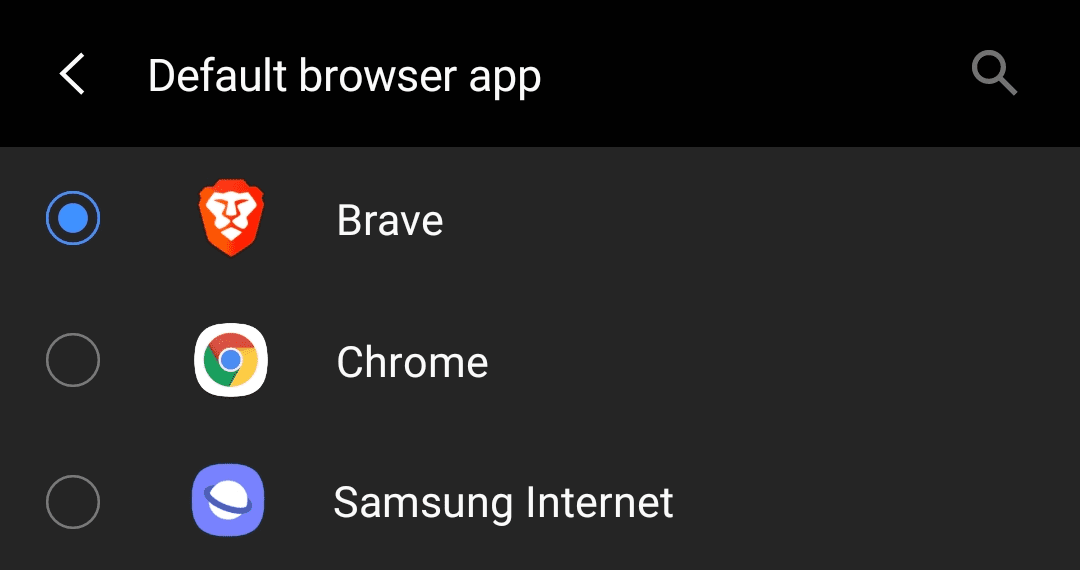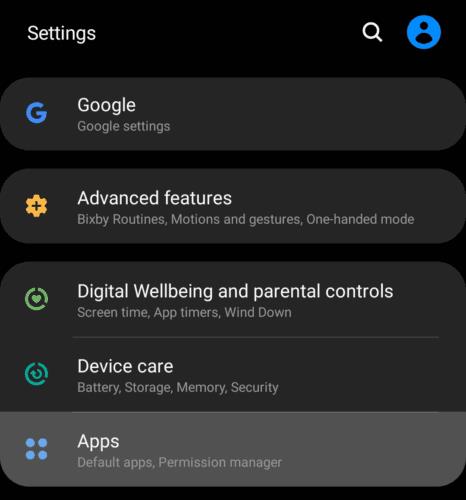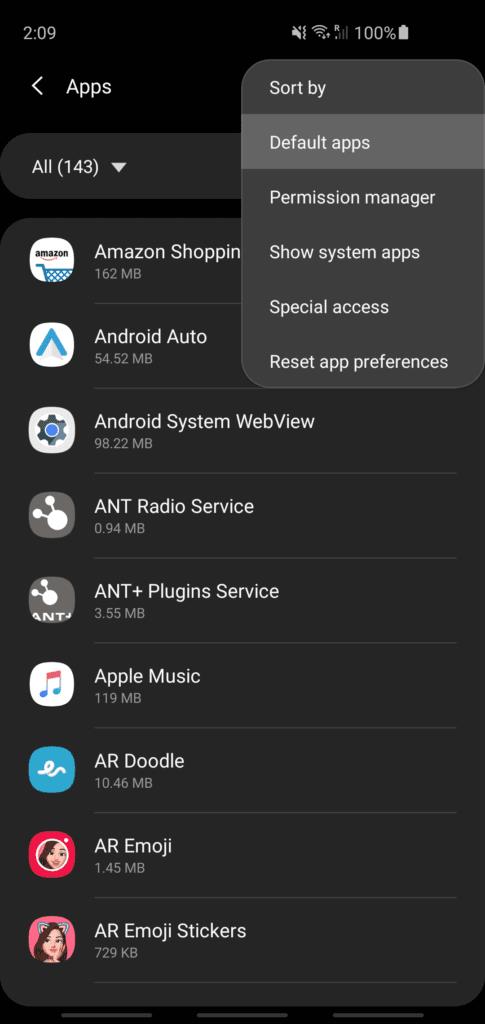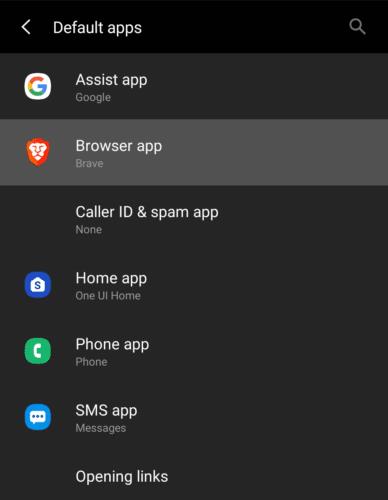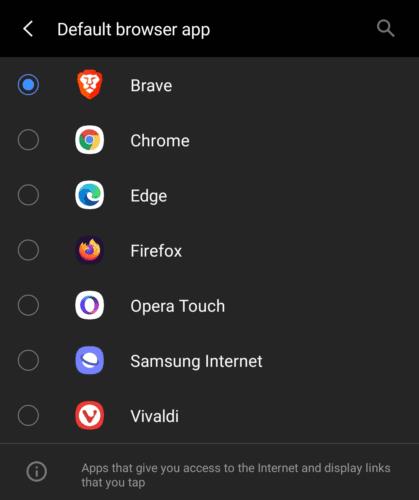Mọi người đều có một trình duyệt mà họ thích sử dụng trên thiết bị của mình. Khi điều này không giống với trình duyệt mặc định trên nền tảng được đề cập, thì có thể khá khó chịu khi các liên kết mở trong trình duyệt sai. Nếu bạn muốn ngăn chặn điều đó, thì việc bạn cần làm là thay đổi trình duyệt mặc định của điện thoại.
Có nhiều lựa chọn trình duyệt có sẵn trong cửa hàng Google Play. Mỗi cái đều có sự kết hợp các tính năng khác nhau, do đó có rất nhiều phạm vi để bạn tìm một trình duyệt thay thế mà bạn thích hơn trình duyệt mặc định. Một số ví dụ về loại tính năng có thể cám dỗ bạn là giao diện người dùng khác nhau, hiệu suất tốt hơn và tính năng chặn quảng cáo được tích hợp sẵn.
Cách thay đổi trình duyệt mặc định trên Android
Khi bạn đã tìm thấy, cài đặt và quyết định rằng bạn muốn sử dụng một trình duyệt cụ thể làm trình duyệt mặc định của mình, điều tiếp theo cần làm là thực sự đặt nó làm tùy chọn mặc định. Để làm như vậy, trước tiên bạn cần mở ứng dụng cài đặt trên điện thoại của mình. tiếp theo, cuộn xuống và nhấn vào “Ứng dụng”
Mẹo: Các hướng dẫn này được thiết kế cho điện thoại Samsung. Trên điện thoại do các nhà sản xuất khác sản xuất với các biến thể Android khác nhau, quy trình có thể hơi khác một chút.
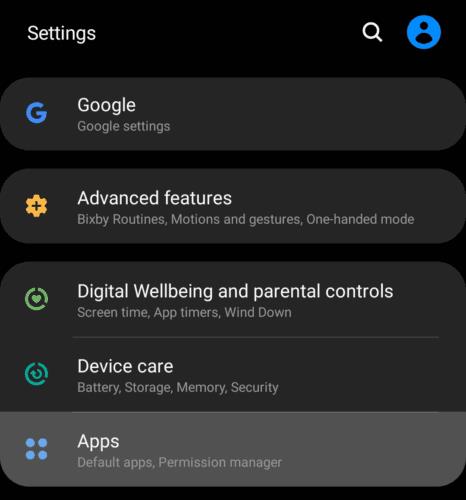
Nhấn vào “Ứng dụng” trong ứng dụng “Cài đặt”.
Trong danh sách “Ứng dụng”, hãy nhấn vào biểu tượng ba chấm ở góc trên cùng bên phải, sau đó chọn “Ứng dụng mặc định” từ menu thả xuống.
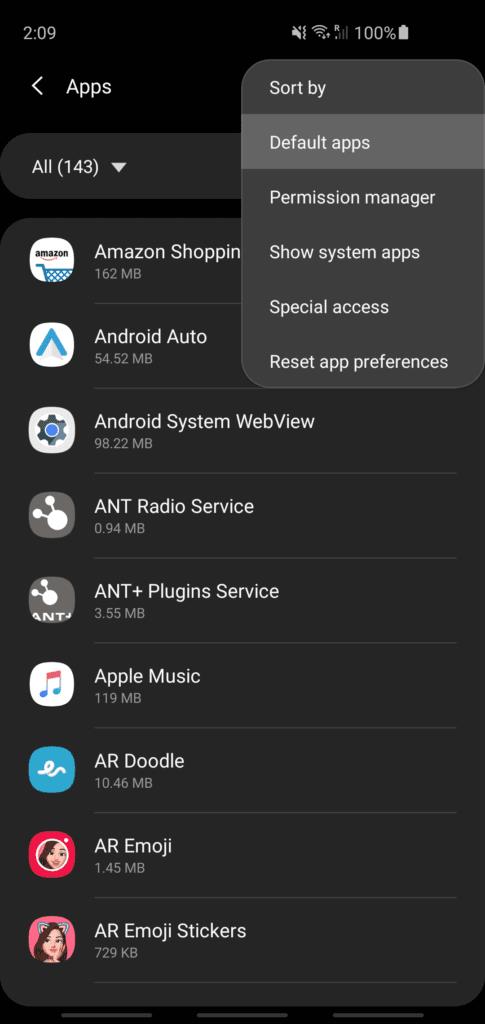
Chọn “Ứng dụng mặc định” từ menu thả xuống sau khi nhấn vào biểu tượng dấu ba chấm ở góc trên cùng bên phải.
Trong menu tiếp theo, hãy nhấn vào “Ứng dụng trình duyệt” để có thể chọn trình duyệt bạn muốn đặt làm mặc định của mình.
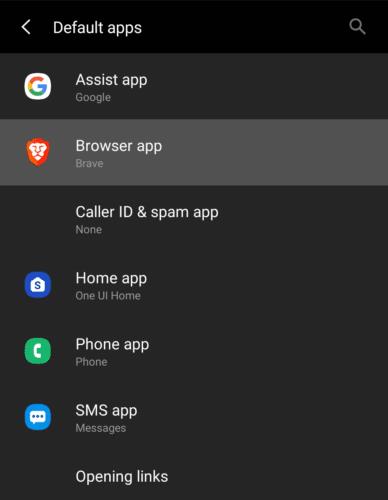
Nhấn vào “Ứng dụng trình duyệt” để có thể đặt ứng dụng trình duyệt mặc định.
Chỉ cần chọn một trình duyệt từ danh sách, để đặt nó làm trình duyệt mặc định trên điện thoại Android của bạn.
Mẹo: Danh sách trình duyệt này chỉ bao gồm các ứng dụng trình duyệt hiện được cài đặt, vì vậy hãy đảm bảo rằng bạn đã cài đặt trình duyệt muốn sử dụng trước.
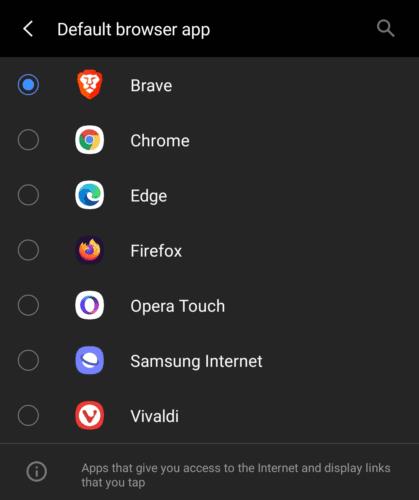
Để đặt trình duyệt làm mặc định của bạn, hãy chọn trình duyệt đó từ danh sách các trình duyệt đã cài đặt.